5. 登録した書類を検索する
書庫に登録した書類を特定の条件を組み合わせて検索できます。検索の方法は次の方法があります。
 【書類一覧】画面にて書庫内に登録された書類を対象にした検索
【書類一覧】画面にて書庫内に登録された書類を対象にした検索 【書類検索】画面にてすべての書庫に登録された書類を対象とした検索
【書類検索】画面にてすべての書庫に登録された書類を対象とした検索
なお、【書類検索】画面の検索では管理者から付与される検索権限のあり/なしによりの検索可能となる書庫の範囲、検索項目で選択可能な選択肢など以下のように異なります。
・検索担当者(検索権限が付与されたユーザー)
【書類検索】画面のタイトルに「書類検索(検索権限あり)」のように権限があることが表示されます。
書庫のアクセス権限に関わらず、すべての書庫に登録された書類を検索ができます。
書庫のアクセス権限で検索を絞り込む検索項目「アクセス権限」の検索条件で [すべて、登録 のみ、閲覧 のみ、権限あり(閲覧,登録)、権限なし] のいずれかを選択できます。
・保存作業者、保存管理者(検索権限のないユーザー)
閲覧のアクセス権限を付与されているすべての書庫に登録された書類を検索できます。
書庫のアクセス権限で検索を絞り込む検索項目「アクセス権限」の検索条件で [すべて、登録 のみ、閲覧 のみ] のいずれかを選択できます。
5.1. 書庫内の書類検索
 【書類一覧】画面の検索からは書庫ツリーで選択した書庫内に登録された書類を対象にした検索が行えます。
【書類一覧】画面の検索からは書庫ツリーで選択した書庫内に登録された書類を対象にした検索が行えます。
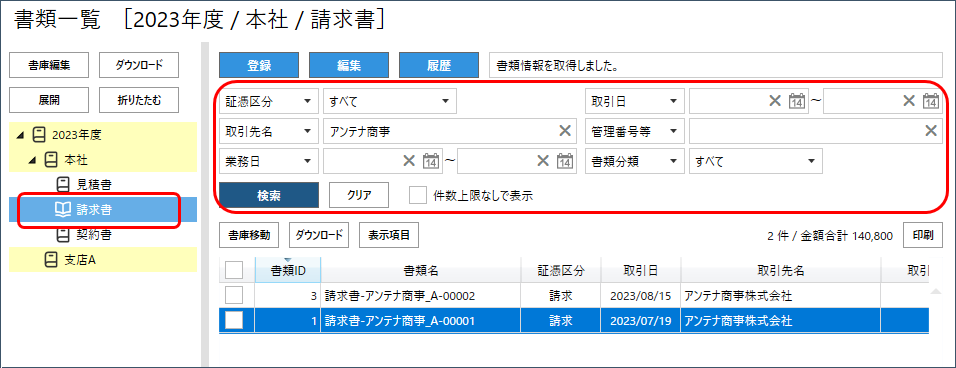
5.2. 書庫を跨いだ書類検索
 のアイコンをクリックで表示される【書類検索】画面では書庫を跨いだ検索を行えます。
のアイコンをクリックで表示される【書類検索】画面では書庫を跨いだ検索を行えます。
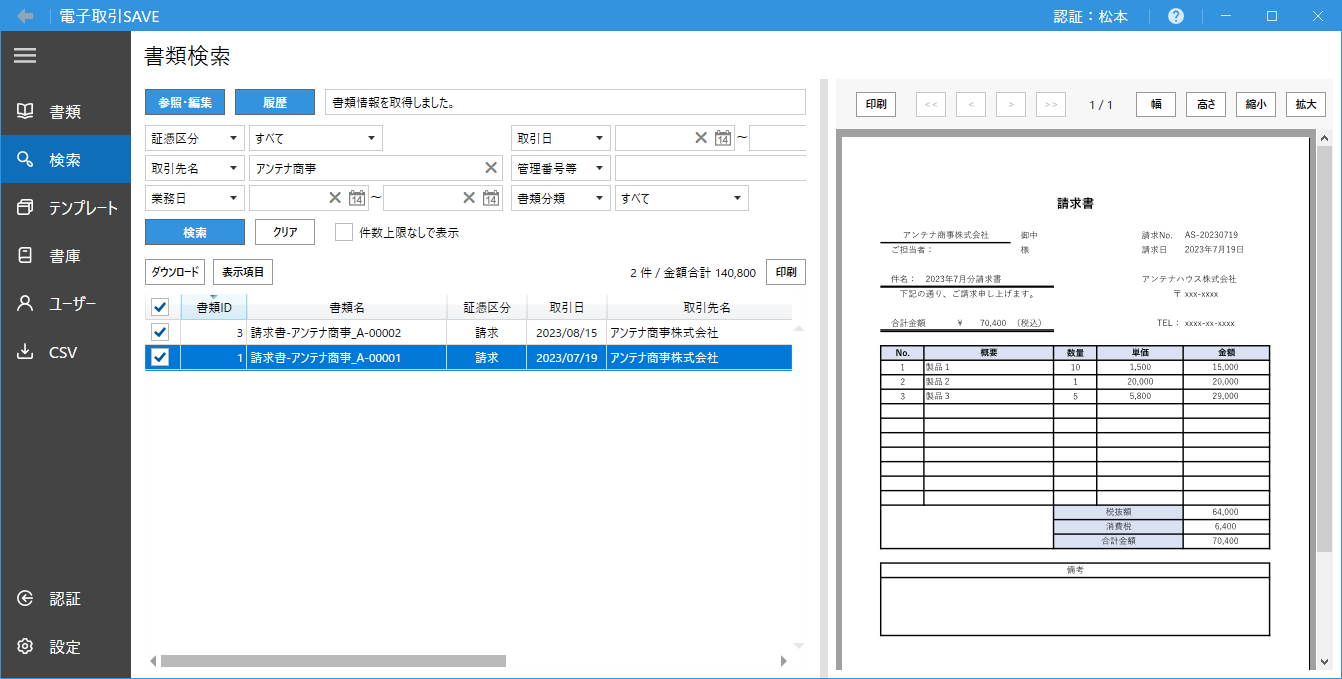
 「参照・編集」
「参照・編集」
選択した書類の情報の詳細を参照できます。また選択した書類が登録されている書庫に登録のアクセス権限がある場合は書類を編集できます。
 「履歴」
「履歴」
選択した書類の更新履歴の詳細を確認できます。
「検索項目」
最大6つの検索項目を組み合わせ、すべての書庫に登録されている書類を検索する条件を設定します。
 「検索」
「検索」
「検索」ボタンの上で設定した検索条件に沿って、すべての書庫内の書類を検索します。
 「クリア」
「クリア」
設定した検索条件をすべてクリアします。
「件数上限なしで表示」
【設定】画面の書類一覧タブにある「表示数上限」の設定を無視してすべての書類を表示します
 「ダウンロード」
「ダウンロード」
検索結果から選択した書類をzipファイル化して一括ダウンロードします。
ダウンロードについての詳細は「10. 登録した書類のダウンロード」をご参照ください。
 「表示項目」
「表示項目」
書類一覧に表示する項目を指定できます。
 「印刷」
「印刷」
一覧に表示されているデータを印刷できます。
一覧に表示している項目、項目の幅、項目の順序、データの表示順が印刷の出力に反映されますので、印刷の目的に応じて一覧の表示を調整してお使いください。
5.3. 検索項目
書類の検索では18の検索項目から最大6つの検索項目を組み合わせ、登録されている書類を検索する条件を設定できます。

書類ID、ファイル名、書類名、取引先名、管理番号等、備考、登録者、更新者、書庫は入力した文字列や数字が検索条件となります。あいまい検索に対応しているため、ひらがな/かたかな、全角/半角、大文字/小文字など区別せずに検索が行われます。書庫を条件とした場合は入力した検索ワードを含む書庫で検索が行われ書庫内に登録されている書類が検索結果として表示されます。
証憑区分、書類分類、有効/無効、アクセス権限はコンボボックスで選択した値が検索条件となります(アクセス権限による検索は【書類検索】画面のみ)。
取引日、取引金額、業務日、登録日、更新日は日付や金額など指定した範囲が検索条件となります。
複数の項目を組み合わせた場合は、すべての検索条件をみたした書類のみ検索結果に表示されます。検索条件で設定した値は別の操作画面への切り替え、アプリケーションの再起動後も保持されます。